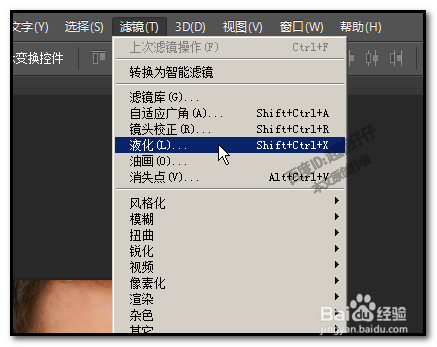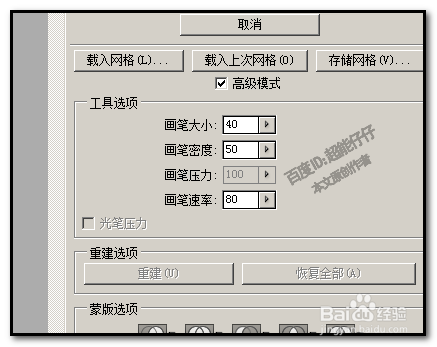怎么用PS把人物大牙齿变小牙齿
1、打开PS操作界面,双击界面,弹出对话框;找到目标图片,点击打开;该图片即插入到界面中。
2、这靓仔的牙齿有点大;现在用滤镜中的液化命令把牙齿调小些。顺序点:滤镜-液化或者点快捷键:SHIFT+CTRL+X
3、打开液化操作界面;我们选取褶皱工具;在属性这里,高级模式打上对勾。
4、画笔大小设置为30左右;其它的选择默认;鼠标移动人物左边牙齿这里,虎牙这里点一下,
5、虎牙这里点一下,即把虎牙给收了收;接着,再在旁边的牙齿上各个点一下,左侧这里的牙齿即都缩小了。
6、接着在右边操作,同样是把鼠标在牙齿上点一下;议陬涸渎即对此牙齿进行收缩。觉得靓仔的两边嘴角有点宽,我们再用褶皱工具在两个嘴角上各点一下。即把嘴角给缩小了。
7、再用褶皱工具,把牙齿再修整下;嘴唇这里有点收进去了,再用向前变形工具,把嘴唇这里修一修。最后的效果如图中所示。
声明:本网站引用、摘录或转载内容仅供网站访问者交流或参考,不代表本站立场,如存在版权或非法内容,请联系站长删除,联系邮箱:site.kefu@qq.com。
阅读量:70
阅读量:62
阅读量:34
阅读量:83
阅读量:77